Cómo reinstalar DirectX en una PC con Windows 10
Ventanas / / August 05, 2021
Microsoft DirectX es responsable de manejar tareas clasificadas para juegos, video, renderizado, programación y reproducción de medios. Entonces, en general, es un software / controlador importante en su Windows 10 ORDENADOR PERSONAL. Sin embargo, si uno o más componentes faltan, están dañados o dañados, entonces debe reinstalar DirectX en su PC con Windows 10. Si DirectX no está instalado correctamente, arrojará mensajes de error como: No se encontró DSOUND.dll, d3d12.dll dañado, D3DCOMPILER_47.dll, etc. La mejor manera de lidiar con estos problemas es reinstalar una versión nueva y más reciente de DirectX de fuentes oficiales.
Si DirectX no funciona correctamente, no podrá jugar, disfrutar viendo películas. Y también dificultará la edición de video u otra carga de trabajo relacionada con gráficos. Pero DirectX es una parte fundamental de Ventanas ahora, y simplemente desinstalarlo e instalarlo nuevamente no es simplemente posible. Así que tenemos que ir con un enfoque diferente y reinstalar DirectX de una manera sencilla.
Muchos usuarios de Reddit han informado sobre este problema en el que su versión actual de DirectX ya no funciona y quieren volver a instalar la versión anterior o una copia nueva de DirectX.
d3d12.dll dañado. ¿Cómo reinstalo DirectX12? desde Windows10
¿Reinstalar DirectX 11.3 y 12? desde Windows10
Entonces, hoy, lo guiaremos a través del proceso de reinstalación de DirectX en una máquina con Windows 10.

Tabla de contenido
- 1 ¿Qué es DirectX en Windows 10?
-
2 Cómo reinstalar DirectX en una PC con Windows 10
- 2.1 Por DirectX Run Time Installer
- 2.2 Al revertir la versión de DirectX usando el Registro
- 3 Conclusión
¿Qué es DirectX en Windows 10?
Microsoft DirectX es un grupo de tecnologías (API) diseñado por Microsoft para computadoras con Windows. Se trata de un conjunto de rutinas, protocolos y herramientas para crear software y aplicaciones. DirectX es una plataforma ideal para renderizar animaciones 3D y audios enriquecidos. Puede ejecutarse en una variedad de versiones de Windows y los requisitos de hardware son los mismos que los de Windows.
La última versión de DirectX11 ofrece un aumento de rendimiento y actualizaciones de seguridad. Aprovecha las últimas funciones de hardware de video y medios, así como las máquinas de la generación actual, lo que le brinda la velocidad con las API y hace que su experiencia sea más receptiva y fluida. DirectX 11 viene preinstalado en Windows 10. Y DirectX es una herramienta gratuita, lo que significa que puede descargarla del sitio web oficial de Microsoft de forma gratuita.
Cómo reinstalar DirectX en una PC con Windows 10
Las versiones antiguas de DirectX pueden generar errores como errores desetup.dll; Estos errores se pueden solucionar instalando o reinstalando las últimas actualizaciones de DirectX de Microsoft. Sin embargo, también le dará el rendimiento en juegos y programas gráficos. Hay muchas formas de reinstalar DirectX en el sistema Windows:
Por DirectX Run Time Installer
Estos pasos lo guiarán sobre cómo instalar o reinstalar DirectX en su sistema usando el instalador oficial de configuración de tiempo de ejecución de DirectX.
Visite el sitio oficial de Microsoft, vaya a la página de descarga de DirectX y haga clic en el botón rojo Descargar.
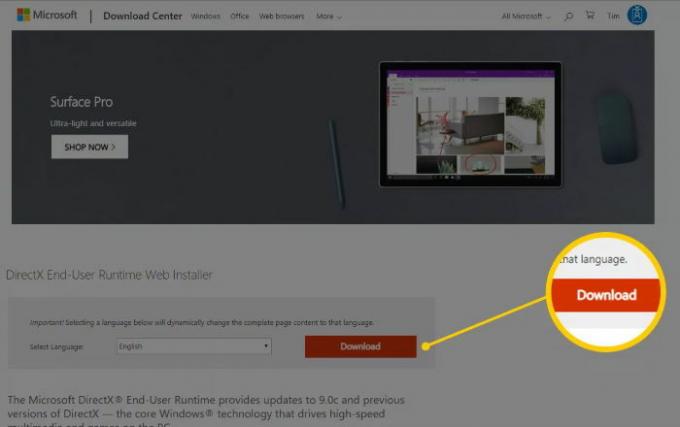
Abra el archivo descargado dxwebsetup.exe, acepte los términos y condiciones y haga clic en el botón Siguiente. Si la versión de DirectX ya está instalada en su sistema, aparecerá la opción Reinstalar. Si desea reinstalar, seleccione reinstalar y haga clic en el botón Siguiente. DirectX se reinstalará automáticamente.
Nota: Siéntese pacientemente mientras se descargan los archivos, asegúrese de que su PC esté conectada a Internet.
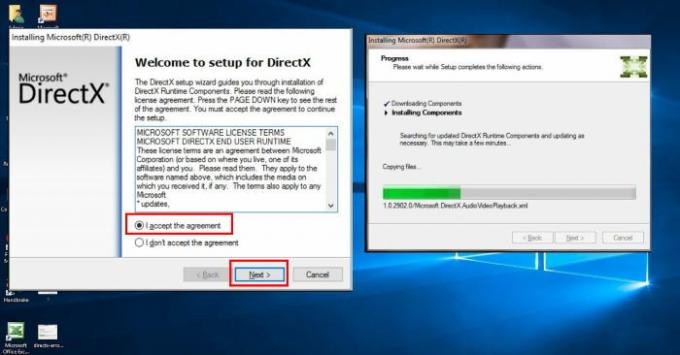
Reinicie su computadora incluso si no se le solicita que lo haga, y su DirectX se instalará o reinstalará en su sistema.

Para verificar la versión de DirectX, puede abrir el símbolo del sistema, escribir "dxdiag" y presionar Intro. Puede aparecer un mensaje para volver a escanear el controlador de hardware, haga clic en Sí y ahora vaya a la pestaña Sistema. Busque la versión de DirectX.
Al revertir la versión de DirectX usando el Registro
Si el método anterior no le funciona, puede intentar cambiar los archivos de registro. En este método, cambiaremos los números de versión de DirectX en su PC. Por lo tanto, Windows lo detectará como una versión anterior y reinstalará DirectX automáticamente usando la actualización de Windows a la última versión.
Presione Windows + R y escriba "regedit" para abrir el editor de registro.
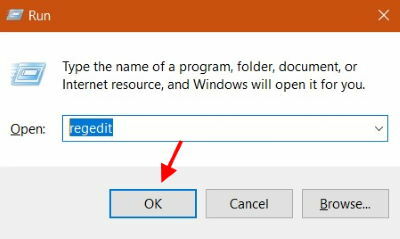
Ahora navega a HKEY_LOCAL_MACHINE> SOFTWARE> Microsoft. En el panel izquierdo, elija la carpeta DirectX.
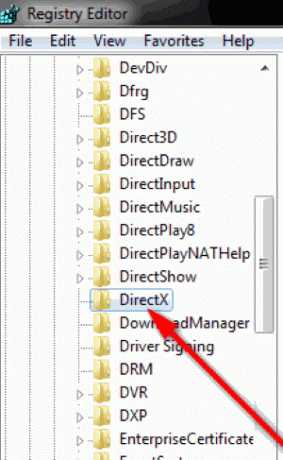
En el panel derecho, verá un valor de registro "Versión" Haga clic en eso.

Aparecerá un nuevo cuadro emergente. Aquí debe disminuir el número. Si el valor original es 4.09.00.xxxx, cámbielo a la versión 4.08.00.xxxx. Y luego reinicia tu PC. La actualización de Windows lo detectará automáticamente y volverá a instalar Direct X a la última versión.
Conclusión
DirectX es un software / controlador muy importante para su PC con Windows 10. Y necesita actualizarlo regularmente. Los métodos anteriores le ayudarán a reinstalar DirectX en su PC con Windows de una manera sencilla. En caso de que tenga problemas para seguir el tutorial, puede comentar a continuación. Nuestro equipo técnico le ayudará.
Selección del editor:
- Recupere archivos importantes cuando Windows 10 no se está iniciando
- Mostrar medidor de velocidad de Internet en la barra de tareas de Windows
- ¿Cómo comprobar e instalar las actualizaciones de Windows 10?
- Verifique las especificaciones de su computadora: encuentre su CPU, GPU, placa base y RAM
- Crear una notificación de solicitud de configuración y un PIN de Windows Hello
Rahul es un estudiante de Ciencias de la Computación con un gran interés en el campo de los temas de tecnología y criptomonedas. Pasa la mayor parte de su tiempo escribiendo o escuchando música o viajando a lugares desconocidos. Cree que el chocolate es la solución a todos sus problemas. La vida pasa y el café ayuda.


